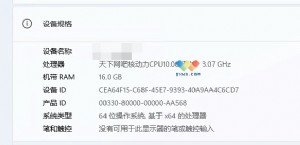惊喜!技术宅们的远程控制与开机新体验
刚好我电脑主板是技嘉GA-Z77X-UP71.0, 向日葵被控端远程开机模块默认开启。只需要在主控端直接开机就可以啦。


如果不是技嘉主板怎么办?是不是就不能开机了,其实还可以购买他们的开机棒,这个开机棒跟远程开机网卡不同的就是一次可以开启局域网内几百台主机,把它装在我们的实验室路由器上,所有实验室的电脑都能开机啦,迫不及待的就体验了一下,效果还是不错的,下面给大家分享一下这个开机棒的操作。
开机棒安装
首先将开机棒的一端插入电源,然后将它的另一端连接到实验室的路由器上,没过多久,它上边的绿灯和下边的黄灯就都亮了起来,说明电源成功接通了。

开机棒配置
接着需要对开机棒进行授权主机。使用护照和密码登录向日葵管理中心,进入了开机棒的后台管理,然后打开设备列表中“远程管理”这一项,对开机棒进行授权。


接下来在授权主机中,我选择局域网内的主机进行添加后,轻易地就授权成功了!

比较难的便是接下来对IP地址的配置。刚开始的时候,弄不明白的地方我还特意到向日葵官网去看了一下开机棒的功能演示和帮助的攻略,这才弄明白还需要用护照和密码登录向日葵PC版的主控端,然后才能根据网络环境来自动获得IP地址,或是手动设置IP地址。

被控端配置
做完这些后,接下来就是要对被控端电脑进行简单的配置,先在关机模式下设置BIOS,BIOS的电源管理菜单下有Remote Wake Up或Wake on LAN选项的电脑才支持远程开机。
设置成功后,登录向日葵被控端,确保被控端的远程开机模块是开启状态,否则无法实现开机。

一切都准备就绪后,登录向日葵主控端,在主机列表中点击绑定开机棒的离线主机,也就是被控端的实验室电脑,然后,见证奇迹的时刻到了——实验室的电脑果真顺利开机了!

而且使用智能终端设备主控端也可以实现开机,这样在路上也可以开启实验室的电脑啦。

开机成功后,在宿舍就可以实现对实验室电脑的远程桌面控制。

在远程时发现向日葵还提供远程文件的功能,无需再两边跑就可以轻松的传输文件,向日葵开机棒与向日葵远程控制软件的完美结合,简直是懒人的极大福利呀!


本文来源:天空软件 作者:佚名


 天下网吧·网吧天下
天下网吧·网吧天下